Автор: James Davis • 2021-04-26 15:32:09 • Проверенные решения
7 лучших и бесплатных онлайн конвертеров MOV в MP4: как легко конвертировать MOV в MP4
Есть много преимуществ использования файлов MP4, и наиболее очевидным является то, что они намного меньше (то есть занимают гораздо меньше памяти), чем большинство других форматов файлов. Кроме того, файлы MP4 также очень универсальны. Их можно использовать для хранения аудио, видео, субтитров или любой комбинации. Он даже может хранить 3D-графику и интерактивный контент, такой как меню. Универсальность MP4 — это то, что делает их столь популярными. С одной стороны, как и файлы MP3, они могут использоваться со всеми типами устройств, но с другой стороны, вы не потеряете качество оригинальной записи звука при конвертации в формат MP4. Файлы MP4 совместимы со многими типами устройств, включая многие версии MPlayer, Quick Time, Windows Media Player, iTunes и различные устройства Apple, такие как iPhone, iPad и все версии iPod.
Поскольку MP4 является наиболее желательным форматом для хранения вашего аудио и видео контента, может возникнуть соблазн конвертировать MOV в MP4 онлайн без какого-либо установленного программного обеспечения. Но найти конвертер MOV в MP4 онлайн более 100 МБ, чтобы можно было легко конвертировать большие файлы MOV в MP4, особенно, когда вы хотите конвертировать MOV в MP4 онлайн более 500MB, не очень то легко. Т.к. онлайн конвертеры ограничивают размер файлов, будет хорошей идеей использовать для преобразования файлов из формата MOV в формат MP4 безопасные альтернативы для ПК.
Часть 1. 6 лучших онлайн конвертеров MOV в MP4
1. Online UniConverter (Media.io)
Online UniConverter (Media.io) это бесплатный сайт для конвертации видео, который поддерживает большинство распространенных видео форматов, таких как MOV, MP4, AVI, MPEG и другие. Вы можете конвертировать MOV в MP4 онлайн и бесплатно без рекламы или водяных знаков. Простые в использовании функции позволяют завершить преобразование за несколько простых шагов. Он также поддерживает преобразование аудио с меньшими потерями качества, также доступно сжатие видео. Однако, как и все онлайн-сайты, Online UniConverter имеет ограничение размера файла при загрузке файлов.
- Абсолютно бесплатен для использования.
- Конвертируйте MOV в MP4 и наоборот без какой-либо загрузки, установки или регистрации программного обеспечения.
- Сохраните преобразованные файлы непосредственно в Dropbox.
- Сжатие видео с помощью изменения разрешения, размера файла и формата видео легко.

2. Online Convert
Этот веб-сайт является лучшим сайтом для преобразования всех видов файлов в другие форматы. Это веб-сайт онлайн-конвертера, который позволяет пользователям конвертировать MOV в MP4 онлайн , не загружая на компьютер другое стороннее программное обеспечение. Этот сайт может конвертировать аудио, видео, изображения, документы, электронные книги, архивы и многое другое бесплатно. Если у вас хорошее интернет-соединение, вы можете без проблем конвертировать MP4 в MOV онлайн.
- Этот сайт является полностью бесплатным онлайн-конвертером MOV to MP4, который позволяет выполнять работу без каких-либо усилий.
- позволяет конвертировать несколько видов файлов.
- позволяет конвертировать видео с помощью плагина.
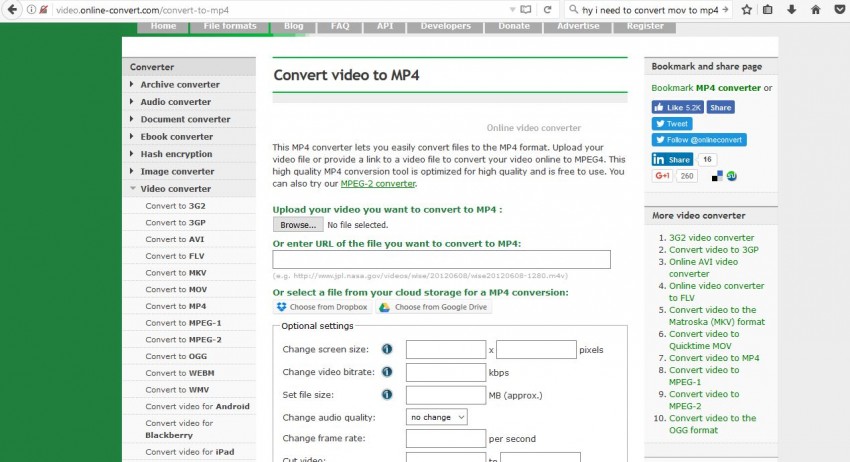
3. Youconvertit
youconvertit — это еще один онлайн-конвертер видео, который позволяет легко конвертировать MOV в MP4. Этот веб-сайт полностью совместим с компьютерами Windows и Mac, и работает с популярными браузерами, такими как Chrome, Firefox, Safari и т. д. Этот бесплатный онлайн-конвертер MOV в MP4 позволяет пользователям отправлять или получать файлы, загружать видео и конвертировать видео. Также, для выполнения работы, требуется, чтобы у вас было хорошее подключение к Интернету, потому что вам придется загружать видео до конвертирования.
- Этот сайт позволяет пользователям конвертировать MOV в формат MP4 и отправлять конвертированные файлы прямо на электронный адрес пользователя.
- Этот онлайн конвертер MOV в MP4 помогает пользователям конвертировать видео с гибким процессом.
- Youconvertit также поддерживает преобразование аудио, видео, документов и изображений.
- Youconvertit сайт может помочь пользователям загружать видео, введя URL видео.

4. Convert Files
ConvertFiles это сайт, который помогает пользователям конвертировать MOV в MP4 или MP4 в MOV онлайн бесплатно без каких-либо затрат. Этот веб-сайт может конвертировать ваши видео из MOV в MP4 без загрузки какого-либо программного обеспечения на ваш компьютер. Этот сайт хорошо работает при конвертации MP4, а также может конвертировать видео в форматы VOB, MPEG и AVI. Если вы хотите конвертировать MOV в MP4 онлайн с веб-сайта, вам также необходимо сначала загрузить видеофайлы на этот веб-сайт.
- Этот веб-сайт помогает конвертировать MOV в MP4 онлайн без использования стороннего программного обеспечения.
- Этот онлайн видео конвертер поддерживает конвертирование более 100 видеo & аудио форматов.
- Этот веб-сайт попросит вас ввести адрес электронной почты для получения конвертированных файлов.
- Этот бесплатный онлайн конвертер MOV в MP4 позволяет пользователям загружать видео объемом до 250 МБ.

5. Zamzar
Zamzar также является хорошим вариантом для преобразования MOV в MP4 онлайн. Этот веб-сайт очень популярен для преобразования файлов в видеоформате MP4, и им очень легко пользоваться. После входа на этот веб-сайт вам нужно будет только следовать инструкциям, и выбрать файлы на своем компьютере, а затем выбрать MP4 в качестве выходного формата. После этого введите адрес своей электронной почты, и тогда вы сможете легко выполнить работу.
- Этот сайт может конвертировать MOV в MP4 или другие видео и аудио форматы.
- Этот онлайн конвертер MOV в MP4 может легко конвертировать видео и отправлять их прямо на ваш электронный адрес.
- Zamzar позволяет конвертировать до 50 МБ видео MOV в формат MP4.
- Этот онлайн-конвертер позволяет легко конвертировать до 18 видео и аудио форматов.

6. Online Video Converter
Online Video Converter также является хорошим решением для конвертации MOV в MP4 онлайн. Этот сайт также конвертирует видео в вашем браузере напрямую, без загрузки стороннего программного обеспечения. Этот веб-сайт также позволяет пользователям загружать видео с YouTube или некоторых других видеохостингов. Существует 3 способа конвертации аудио или видео. Вы можете конвертировать видео, введя URL, загрузив файлы с вашего компьютера или используя расширение для браузера.
- Этот веб-сайт поддерживает бесплатное онлайн-конвертирование видео из формата MOV в формат MP4.
- Этот веб-сайт также имеет расширение для браузера и позволяет конвертировать видео с помощью него.
- Онлайн-конвертер видео совместим с мобильными устройствами, и пользователи могут легко конвертировать видео с помощью Android или iPhone.
- Этот сайт поддерживает много форматов и не имеет ограничений по размеру видео.

Часть 2. Лучшая альтернатива онлайн конвертерам MOV в MP4
Иногда вам нужно использовать конвертер MOV в MP4 для конвертации видео, потому что конвертер для настольных ПК обеспечит очень стабильный процесс конвертирования и высококачественные конвертированные видеофайлы. Среди всех видео конвертеров для компьютеров Windows и Mac, Wondershare UniConverter считается лучшей альтернативой конвертации MOV в MP4 онлайн. Этот конвертер MOV в MP4 позволяет конвертировать видео в более чем 1000 видео и аудио форматов с помощью простых шагов. Вы можете обрабатывать файлы MOV в пакетном режиме и без каких-либо ограничений по размеру, а также, при необходимости, вы можете сжать размер видео MOV. Также, если вам требуется преобразовать MOV в MP4, доступны функции редактирования видео.
Wondershare UniConverter — Лучший MOV в MP4 Конвертер для Windows/Mac

- Конвертируйте большие видео MOV в MP4 или более 1000 других видео форматов с супер высокой скоростью.
- Конвертируйте несколько видео MOV в MP4 в пакетном режиме и без ограничений по размеру.
- Редактируйте видео MOV перед преобразованием в MP4 с обрезкой длины, кадрированием, добавлением водяных знаков и т. д.
- Загружайте YouTube видео и плейлисты в формат MP4 или MOV, просто вставляя URL-адреса.
- Записывайте MOV и другие форматы видео на DVD / Blu-ray диски с помощью бесплатных шаблонов меню.
- Передавайте видео MOV/MP4 через кабель USB на мобильные устройства для воспроизведения.
- Дополнительные функции, связанные с видео, такие как исправление метаданных видео, запись экрана, создание GIF, трансляция на ТВ и т. д.
- Поддерживаемые ОС: Windows 10/8/7/2003/XP/Vista, и Mac OS X 10.14 (Mojave), 10.13, 10.12, 10.11, 10.10, 10.9, 10.8, 10.7, 10.6.
Безопасность подтверждена. 5,481,347 людей уже скачали его.
Посмотрите видеоинструкцию по конвертации MOV в MP4 в Windows 10:
Как конвертировать MOV в MP4 без ограничения размера с Wondershare UniConverter:
Шаг 1 Установите и запустите альтернативу онлайн-конвертерам MOV в MP4 от Wondershare.
Загрузите и установите Wondershare UniConverter на свой компьютер, затем запустите его. По умолчанию вы перейдете на вкладку Конвертация . Нажмите кнопку Добавить файлы чтобы добавить MOV-видео в программу. Также вы можете перетащить файлы в интерфейс напрямую.

Шаг 2 Выберите MP4 в качестве выходного формата.
После добавления видео в программу, вы можете перейти к кнопке Конвертировать все файлы в: в верхнем правом углу основного интерфейса, чтобы вызвать всплывающее диалоговое окно. Теперь выберите MP4 и разрешение на вкладке Видео .
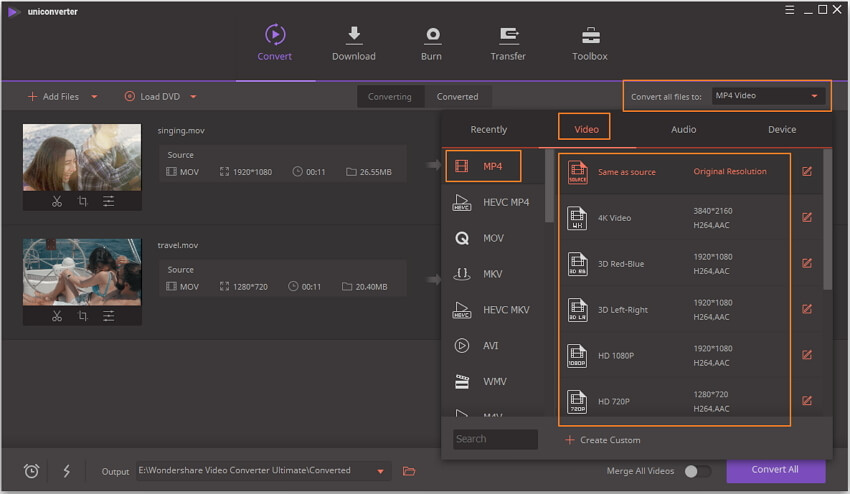
Шаг 3 Размер видео сжатия (необязательно).
В главном интерфейсе щелкните значок сжатия. Откроется окно сжатия видео, здесь вы можете легко и быстро изменить такие параметры, как битрейт, разрешение видео, размер файла. Кроме того, если хотите, вы можете нажать на значки редактирования на миниатюре видео, чтобы обрезать, кадрировать видео.

Шаг 4 Начните конвертировать MOV в MP4.
Теперь нажмите на кнопку Конвертировать , чтобы приступить к конвертации MOV в MP4. Когда конвертирование завершится, вы сможете найти загруженные видеоролики на своем компьютере, щелкнув вкладку Конвертированные в верхней части окна программы.

Заключение: В этой статье рассказывается об онлайн-конвертерах MOV в MP4, а также мы обсудили лучший способ конвертации видео в автономном режиме без доступа в интернет и ограничения размера. Для всех онлайн способов требуется подключение к Интернету, а без него вы не сможете конвертировать ни одно видео. Wondershare UniConverter может конвертировать MOV в MP4 и без подключения к Интернету со скоростью, в 30 раз превышающей скорость любой другой программы по конвертации видео. Бесплатно загрузите и установите его на свой ПК / Mac и следуйте инструкциям выше, чтобы легко конвертировать MOV в MP4.
Посмотрите видео, чтобы узнать о 7 лучших конвертерах MOV в MP4
Как конвертировать MOV в MP4 онлайн — 5 сервисов
При работе с видео, пользователи сталкиваются с тем, что им необходимо преобразовать видео файл из MOV в MP4 онлайн. Это происходит в ситуациях, когда на компьютере отсутствует программа для конвертирования файлов между разными форматами.
После записи видео, в зависимости от используемого устройства или других обстоятельств, видео файл сохраняется в одном из поддерживаемых форматов. При сохранении видео файлов используется большое количество различных форматов.
- Для чего требуется преобразование файлов между форматами
- Конвертация MOV в MP4 на Online-convert.com
- Как перевести MOV в MP4 онлайн на 123apps
- Конвертируем MOV в MP4 на сервисе Zamzar
- Как конвертировать MOV в MP4 бесплатно на Convertio.co
- Преобразование видео на сервисе Video2edit.com
- Выводы статьи
- Конвертирование MOV в MP4 онлайн (видео)
Часть форматов довольно экзотические, а другие форматы популярны и часто используются. Важным моментом является поддержка воспроизведения данного формата на большом количестве устройств: компьютеры, планшеты, смартфоны, телевизоры и т. д.
Для чего требуется преобразование файлов между форматами
Формат MOV (Apple QuickTime Movie File) создан в корпорации Apple для хранения видеофайлов. В файле формата MOV может содержаться видео, аудио, и другие сжатые мультимедиа данные. Файл данного формата имеет расширение «.mov».
Формат MP4 (MPEG-4 Part 14) предназначен для хранения видео. В состав файла формата MP4 входят сжатые видео и аудио данные, субтитры и статические изображения. Файлы формата MP4 могут транслироваться через интернет. Расширение файла — «.mp4». Apple часто использует нестандартные расширения для данного формата: «.mp4a», «.mp4v», «.mp4b» и т. д.
Согласно ISA (Международной Организации Стандартизации), формат MOV служит основой для создания файлов в формате MP4.
Формат MOV не поддерживается на большинстве устройств, а файлы в формате MP4 широко распространены, потому что они воспроизводятся на различных устройствах при помощи медиа проигрывателей. Файл в MP4 занимает меньше места в хранилище, чем файл MOV. Это основные причины для того, чтобы перевести файл MOV в формат MP4.
Для кодирования из одного формата в другой формат, необходим конвертер файлов. Чтобы решить проблему, можно использовать программу — конвертер, или бесплатно конвертировать MOV в MP4 онлайн на сервисе в интернете.
Конвертер MOV в MP4 онлайн работает по следующему алгоритму:
- Пользователь добавляет исходный файл с компьютера на страницу онлайн сервиса.
- Выбираются настройки для преобразования файла из одного формата в другой формат.
- Происходит загрузка файла с ПК на удаленный сервис в интернете, а затем выполняется перекодирование файла в другой формат.
- Пользователь скачивает готовый файл в новом формате на свой компьютер.
В случае выбора онлайн сервиса, для выполнения преобразования файла между форматами, есть свои плюсы, например, нет нужды в установке программы, выполняющей конвертацию файлов, а в процессе кодирования не используются ресурсы ПК. Из минусов можно отметить следующее: ограничение в размере исходного файла, которое применяется на многих сервисах в интернете.
В статье мы рассмотрим инструкции по работе в нескольких сервисах, на которых можно конвертировать видео из MOV в MP4 онлайн: Online-convert.com, 123apps.com, Zamzar, Convertio.co, Video2edit.com.
Конвертация MOV в MP4 на Online-convert.com
Сервис Online-covert.com поддерживает преобразование между большим количеством медиа форматов, в том числе между файлами MOV и MP4. На сайте имеется бесплатный Он-лайн видео конвертер, с помощью которого мы выполним необходимые операции.
Пройдите последовательные шаги:
- Войдите на страницу сервиса online-convert.com , отвечающую за конвертацию в MP
- Добавьте файл MOV в специальную область с помощью Проводника или просто перетащите файл с ПК. Можно добавить файл по URL-адресу из интернета, или из облачных хранилищ Dropbox и Google Drive.
- Нажмите на кнопку «Начать конвертирование».
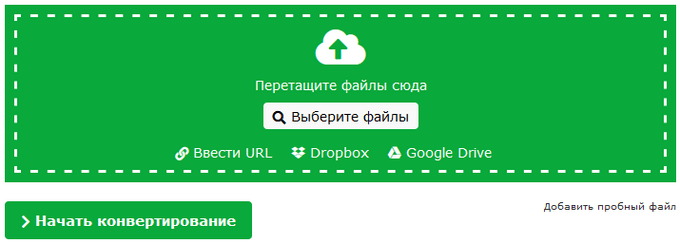
На сервисе имеется возможности для изменения настроек по умолчанию, перед выполнением преобразования файла в другой формат. В случае необходимости, пользователь имеет возможность изменить параметры кодирования видео файла.
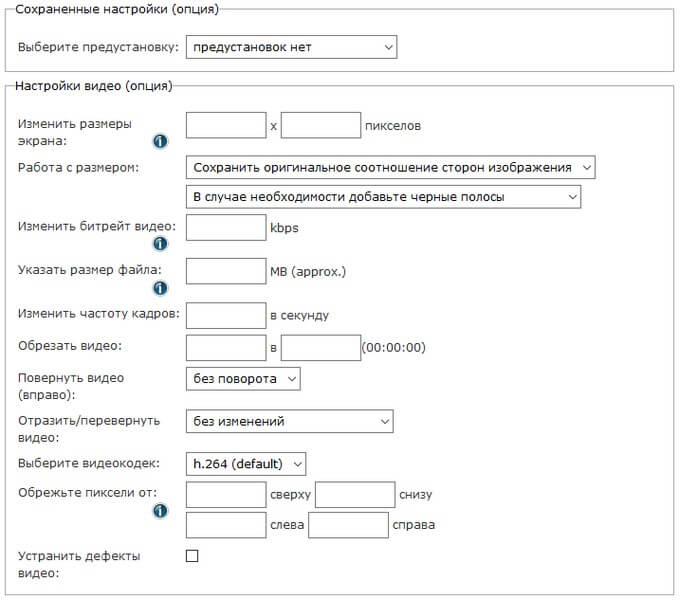
Скачайте MP4 файл в обычном виде или в ZIP-архиве на компьютер, сохраните файл в облачном хранилище. Ссылка на скачивание доступна в течение 24 часов, после создания нового файла.
Как перевести MOV в MP4 онлайн на 123apps
Для выполнения преобразования видео, в другой формат можно воспользоваться услугами сервиса 123apps.com. На 123apps собраны бесплатные онлайн приложения для работы с мультимедийными данными, текстом и архивами.
Сервис 123apps.com поддерживает работу с файлами размером до 2 ГБ с более 300 видео и аудио форматов.
Выполните следующие действия:
- Откройте специализированную страницу сайта 123apps — «Видео конвертер».
- Нажмите на кнопку «Открыть файл».
- Добавьте файл с компьютера, по URL-адресу, из облачных хранилищ Google Drive или Dropbox.
- Выберите раздел «Видео», выделите формат «mp4».
В настройке «Разрешение» подберите подходящие опции. Нажмите на кнопку «Настройки» для изменения других параметров выходного файла: видео кодека, аудио кодека, примерного размера файла. Если не требуется менять основные характеристики, как в оригинальном файле, не используйте эти опции.
- Нажмите на кнопку «Конвертировать».

Конвертируем MOV в MP4 на сервисе Zamzar
Онлайн сервис Zamzar предназначен для конвертирования между различными типами файлов. Сервис поддерживает около 1200 форматов файлов.
- Откройте страницу сайта Zamzar .
- Нажмите на кнопку «Добавить файлы…», перетащите файл в специальную область на сервисе или выберите ссылку из интернета. Можно выбрать опцию отправки ссылки на страницу готового файла на адрес электронной почты.
- Выберите новый формат файла, в нашем случае — «mp4».
- Нажмите на кнопку «Конвертировать».
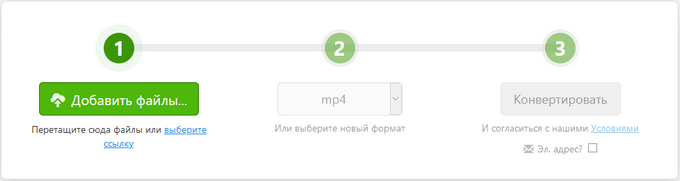
Скачайте готовый файл на ПК, который будет храниться на сервисе в течение 24 часов.
- Конвертируем MOV в MP4 — 5 программ
- Как уменьшить размер видео MP4 — 5 способов
Как конвертировать MOV в MP4 бесплатно на Convertio.co
Сервис Convertio.co — бесплатный онлайн конвертер файлов различных типов. Мы воспользуемся услугами онлайн видео конвертера.
- Зайдите на страницу сайта convertio.co .
- Нажмите на кнопку «Выберите файлы» для загрузки видео с компьютера, перетащите файл в форму, или добавьте файл из Dropbox, Google Drive, или ссылку по URL-адресу.
На Convertio.co без регистрации поддерживается максимальный размер файла до 100 МБ.
- Задайте исходный формат «MOV» и итоговый формат «MP4».
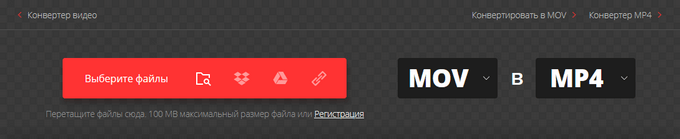
На открывшейся странице сайта, при необходимости, можно изменить параметры конвертации, нажав на кнопку «Настройки» (шестеренка). В окне «Настройки» выберите подходящие установки.
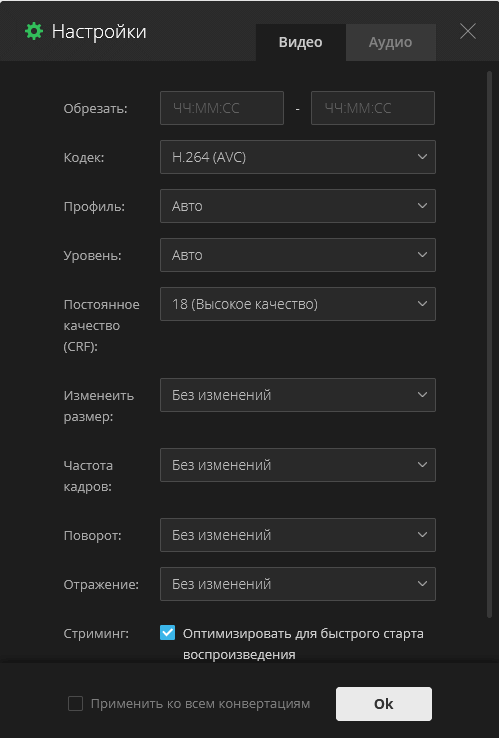
- Нажмите на кнопку «Конвертировать».
После завершения обработки, итоговый файл готов для скачивания на компьютер в течении 24 часов.
Преобразование видео на сервисе Video2edit.com
Онлайн сервис Video2edit.com — бесплатный видеоредактор и конвертер. На сервисе пользователь имеет возможности для редактирования видео, а при необходимости, конвертации видео в другой формат. Нас интересует функция преобразования между форматами файлов.
Нужно выполнить следующие действия:
- Войдите на страницу сервиса video2edit .
- Опустите файлы с ПК в специальную форму, нажмите на кнопку «Выберите файл» для добавления файла с помощью Проводника, введите URL-адрес, добавьте файл из Dropbox или Google Диск.
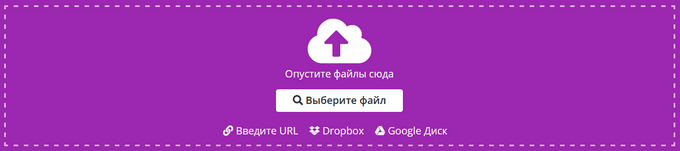
В области «Дополнительные настройки» можно изменить параметры видео и аудио для выходного файла.
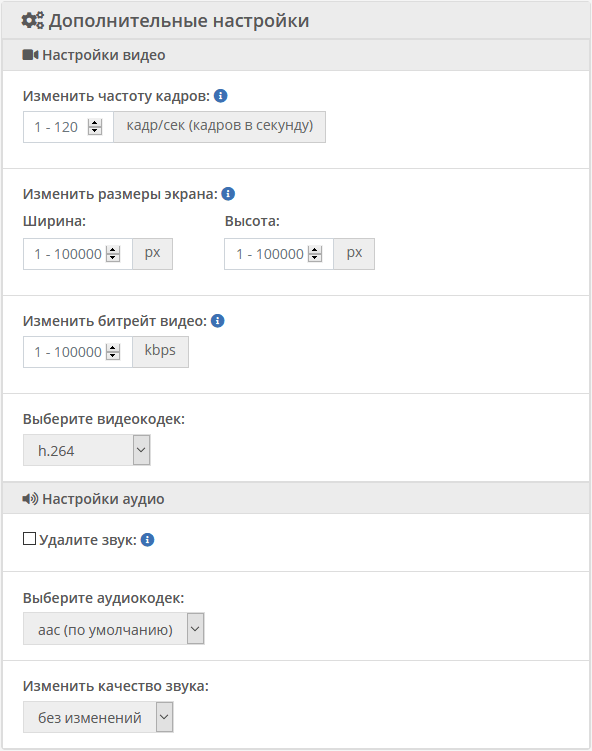
- Нажмите на кнопку «Начать».
Скачайте файл в формате MP4 в виде обычного видео, в ZIP-архиве или загрузите файл в облако.
Выводы статьи
Для конвертирования видео файла из формата MOV в формат MP4 можно воспользоваться услугами онлайн сервиса. При использовании сервиса, все действия, связанные с конвертированием видеофайла, происходят удаленно в интернете, без использования ресурсов компьютера. После завершения обработки, готовое видео в MP4 можно скачать на ПК или отправить в облачное хранилище.
MOV в MP4
Конвертировать MOV в MP4 — онлайн и бесплатно — эта страница также содержит информацию о расширениях файлов MOV и MP4.
Перетащите сюда файлы или выберите ссылку
Максимальный размер файла 50МБ (хотите больше?)
Или выберите новый формат
И согласиться с нашими Условиями
Перетащите ваши файлы, чтобы их конвертировать
Мы сразу же ими займёмся
File Size Warning
You are attempting to upload a file that exceeds our 50MB free limit.
You will need to create a paid Zamzar account to be able to download your converted file. Would you like to continue to upload your file for conversion?
Files to Convert
Overall conversion/upload progress:
| File Name | File Size | Progress |
|---|
| Расширение файла | .mov |
| Категория | Video File |
| Описание | Формат файлов MOV чаще всего связан с Apple и видеоклипами QuickTime. Формат файла был разработан Apple. Каким был QuickTime Player, он также совместим с обеими платформами Microsoft и MacOS. MOV-файлы способны хранить две или несколько дорожек, которыми могут быть видео, аудио, текст, графика или эффекты. Эта гибкость делает этот формат очень популярным для редактирования музыки и видео. |
| Действия | MOV в MP4 — Конвертировать файл сейчас View other video file formats |
| Технические детали | Файлы MOV используют собственный алгоритм сжатия, и каждая дорожка, которая находится в файле, состоит из закодированного медиапотока или ссылки на медиапоток, который находится в другом файле — это позволит вложение существующих медиафайлов. Плеер QuickTime был разработан и создан Apple, позволяет пользователю открыть и воспроизводить .MOV файлы, а поздние версии QuickTime Player, такие как QuickTime Pro, позволяют пользователю редактировать и экспортировать файлы .mov. |
| Ассоциированные программы | Apple QuickTime Player CyberLink PowerDirector Roxio Easy Media Creator |
| Разработано | Apple |
| Тип MIME | video/quicktime video/x-quicktime image/mov audio/aiff audio/x-midi audio/x-wav video/avi |
| Полезные ссылки | Подробнее о формате файлов MOV Скачать последнюю версию QuickTime Convert MOV file |
| Расширение файла | .mp4 |
| Категория | Video File |
| Описание | MP4 файлы (MPEG-4 Part 14) это мультимедийные файлы. MP4 это формат, который может хранить видео, аудио и данные субтитров (в зависимости от содержания). С тех пор, как магазины, такие как ITunes используют этот формат, и он используется с iPod и PlayStation Portable (PSP), MP4 файлы стали более распространенными. |
| Действия | MP4 Converter View other video file formats |
| Технические детали | MPEG-4 Part 14 или MP4, формально ISO / IEC 14496-14: 2003, является мультимедийным форматом файла указанный как Part MPEG-4. Это наиболее часто используемыq для хранения цифрового видео и цифрового аудио потоков, особенно тех, которые определены MPEG, но также может быть использован для хранения других данных, таких как субтитры и неподвижные изображения. Как и большинство современных форматов контейнеров, MPEG-4 Part 14 позволяет потоковое вещание через интернет. Отдельная дорожка используется для включения информации о потоке. Единственное официальное расширение файла MPEG-4 Part 14 это .mp4. |
| Ассоциированные программы | Apple QuickTime Player Apple iTunes Microsoft Windows Media Player VideoLAN VLC Media Player |
| Разработано | Moving Picture Experts Group |
| Тип MIME | audio/mpeg |
| Полезные ссылки | Подробная информация о формате MP4 Как проигрывать файлы MP4 MP4 Converter |
Преобразование файлов MOV
Используя Zamzar можно конвертировать файлы MOV во множество других форматов
- mov в 3gp (3GPP Multimedia File)
- mov в 3g2 (3GPP2 Multimedia File)
- mov в aac (Advanced Audio Coding File)
- mov в ac3 (AC3 Audio File)
- mov в avi (Windows video file)
- mov в flac (Free Lossless Audio Codec)
- mov в flv (Flash video)
- mov в gif (Compuserve graphics interchange)
- mov в ipad (MPEG-4 (H264) Video File)
- mov в iphone (MPEG-4 (H264) Video File)
- mov в ipod (MPEG-4 Video File)
- mov в mp3 (Compressed audio file)
- mov в mp4 (MPEG-4 Video File)
- mov в mpg (Moving Picture Experts Group File)
- mov в ogg (Ogg Vorbis Compressed Audio File)
- mov в wav (Windows audio file)
- mov в webm (Multimedia Container Format)
- mov в wmv (Windows Media Video)
Онлайн-конвертирование MOV в MP4

Формат видео MOV, к сожалению, в настоящее время поддерживается очень малым количеством бытовых проигрывателей. Да и не каждая программа–медиаплеер на компьютере может его воспроизвести. В связи с этим возникает необходимость конвертирования файлов данного типа в более популярные форматы, например, MP4. Если вы не выполняете регулярно преобразование по данному направлению, нет смысла скачивать и устанавливать на компьютер специальный софт для конвертирования, так как указанную операцию можно произвести через специализированные онлайн-сервисы.
Способ 1: Online-convert
Одним из популярных сервисов для преобразования файлов в различные форматы является Online-convert. Он поддерживает также и конвертирование видеороликов MOV в MP4.
-
После перехода по ссылке выше на страницу конвертирования различных форматов видео в MP4 прежде всего требуется загрузить на сервис исходник для преобразования. Для этого щелкните по кнопке «Выберите файлы».
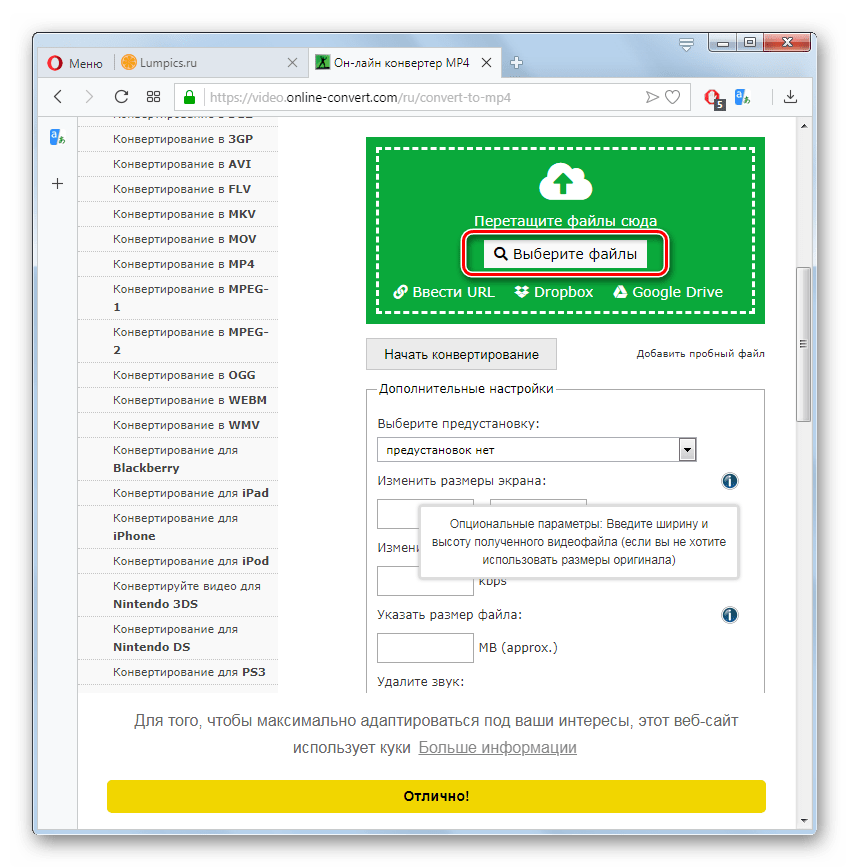
В открывшемся окне выбора файла переместитесь в директорию расположения нужного видеоролика в формате MOV, выделите его наименование и нажмите «Открыть».
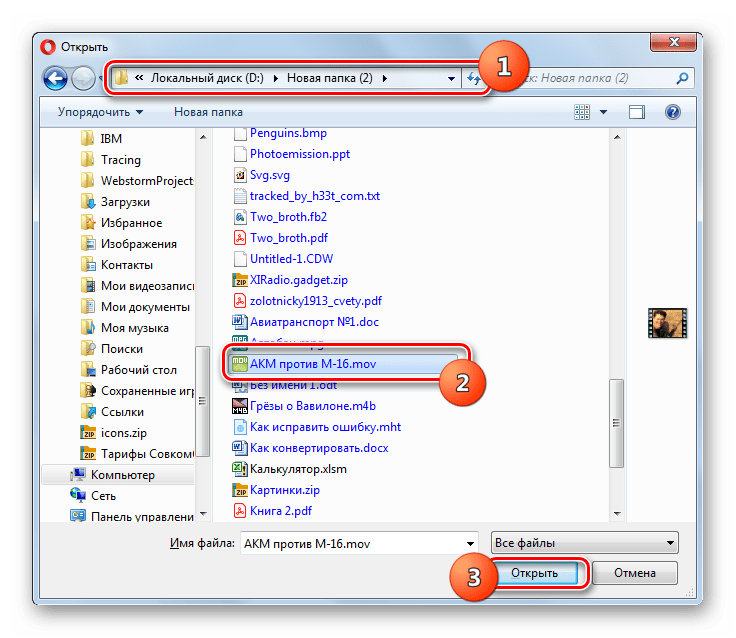
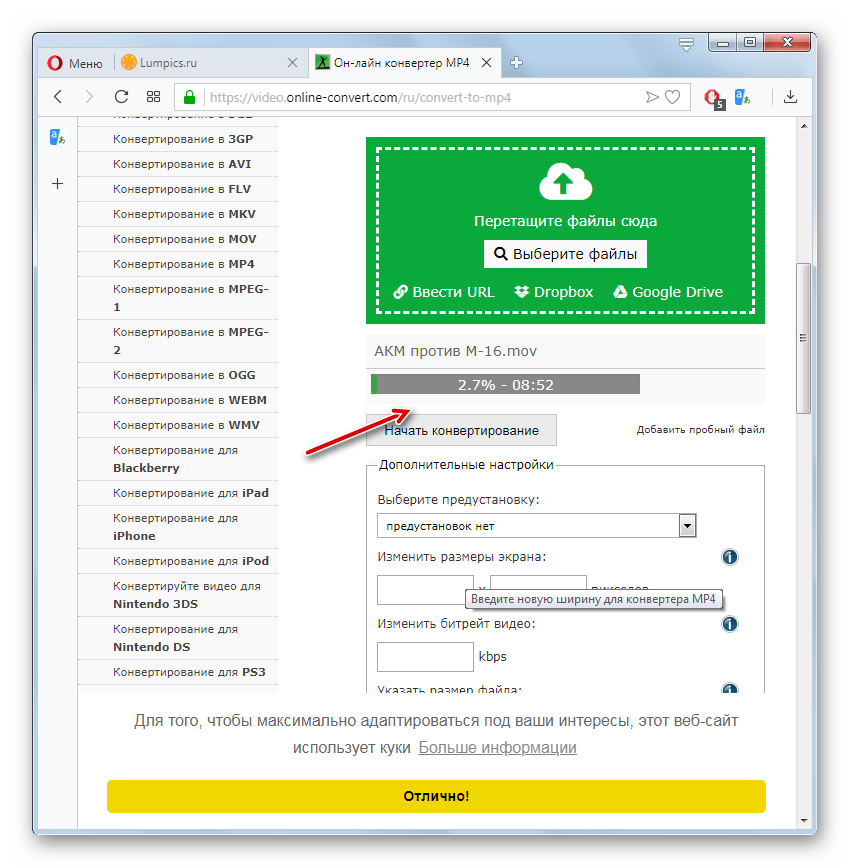
- Размер экрана;
- Битрейт;
- Размер файла;
- Качество звука;
- Аудиокодек;
- Удаление звука;
- Частота кадра;
- Поворот видео;
- Обрезка видео и др.
Но это совсем не обязательные параметры. Так что если вам не нужно изменять видеоролик или вы не знаете, за что конкретно отвечают эти настройки, можно их вообще не трогать. Для запуска преобразования требуется нажать кнопку «Начать конвертирование».
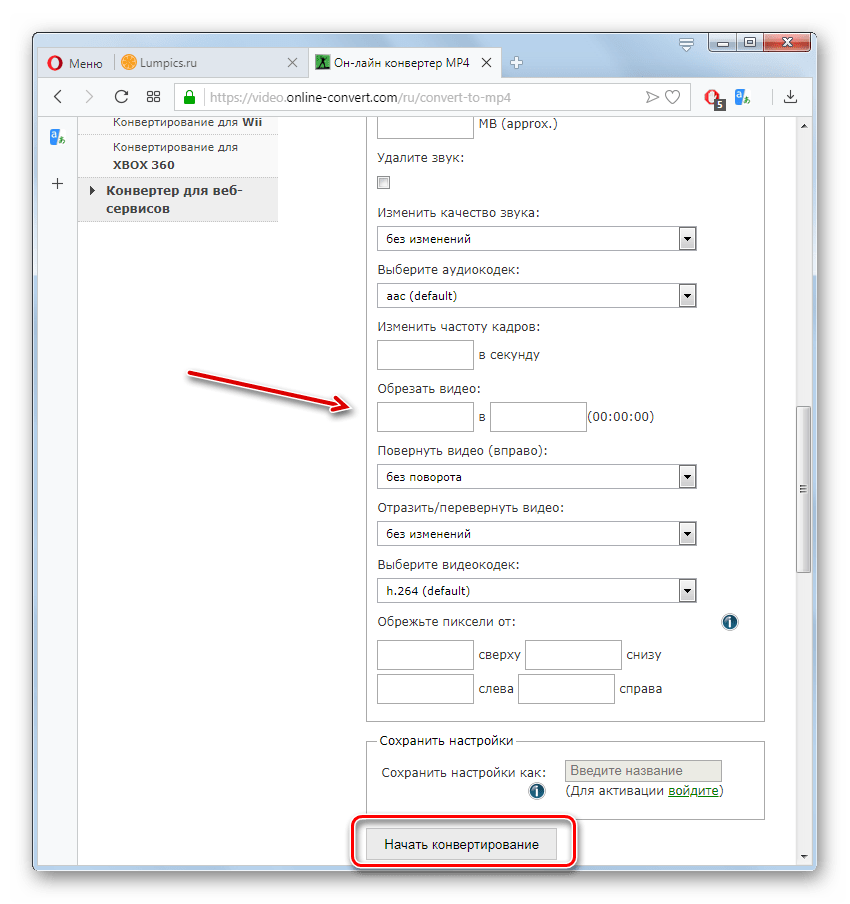
Будет запущена процедура преобразования.
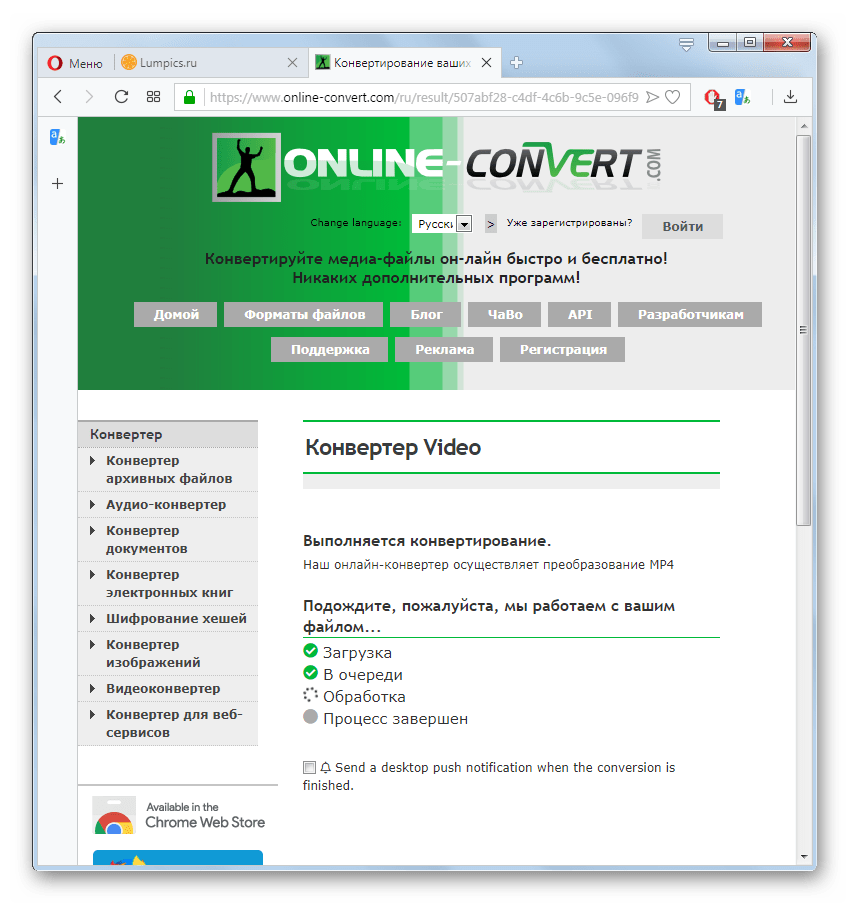
После ее завершения в браузере автоматически откроется окно сохранения файла. Если же оно по какой-то причине будет заблокировано, нажмите на сервисе кнопку «Загрузить».
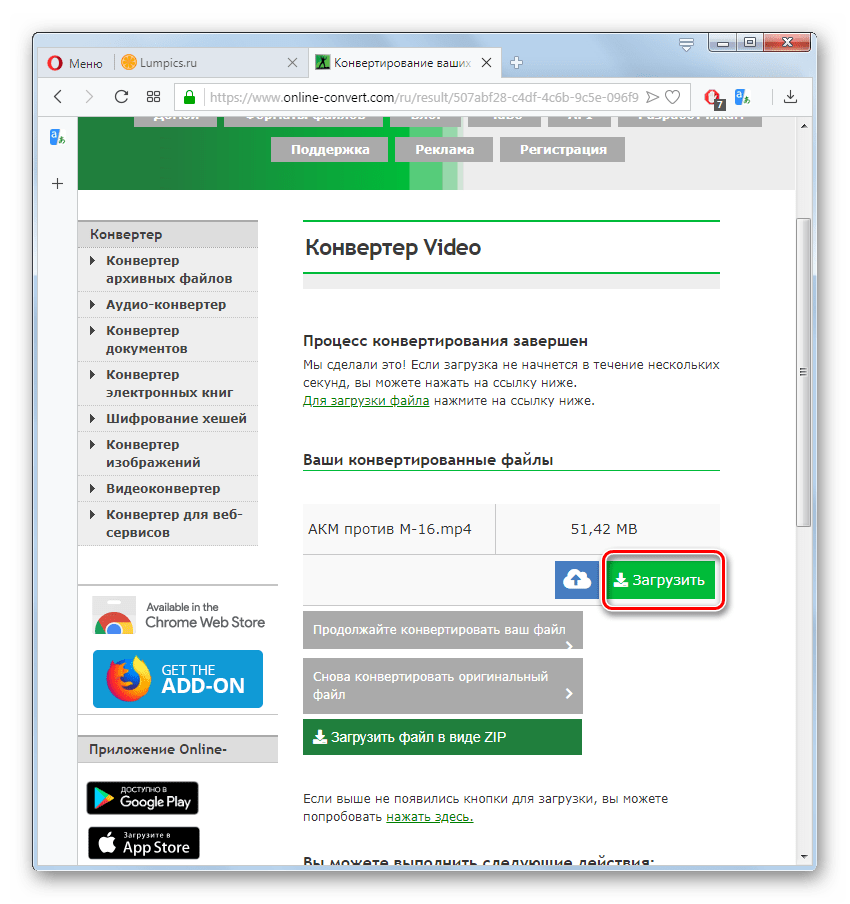
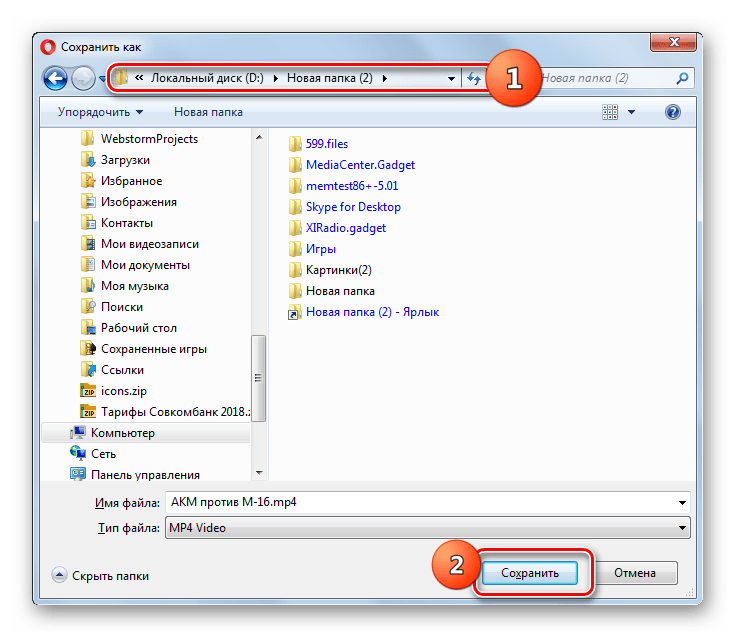
Способ 2: Convertio
Второй вариант не менее прост, чем первый, и дополнительно обладает расширенными параметрами преобразования и пакетной обработкой. Сервис предлагает преобразовать файл до 100 МБ, а если его размер превышает лимит, понадобится пройти процедуру регистрации. Возможна загрузка с популярных облачных хранилищ — ролик не обязательно должен присутствовать во внутренней памяти компьютера.
-
Перейдите по ссылке выше. Она позволит сразу же приступить к загрузке видео, не указывая предварительно входной и выходной форматы. Если видео менее 100 МБ, нажмите кнопку «Выберите файлы», чтобы закачать видео с жесткого диска компьютера, или кликните по одной из иконок, чтобы загрузить его из облачного хранилища или вставить прямую ссылку. Для обработки объемных файлов сперва пройдите процедуру регистрации, кликнув по небольшой ссылке под красной кнопкой.
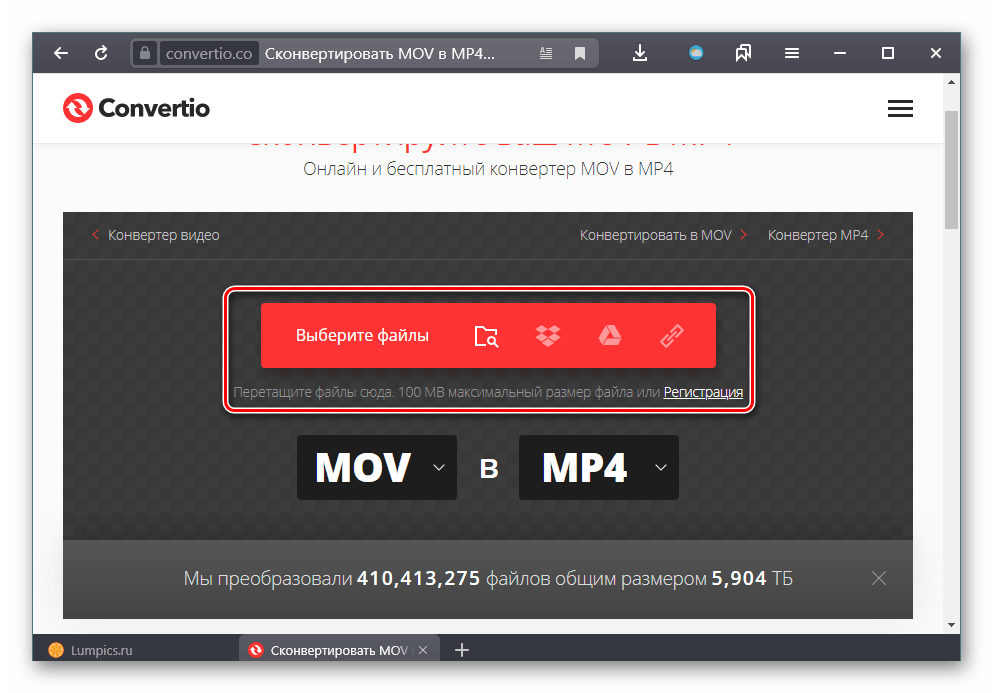
Отыщите файл через системный проводник или интерфейс облачного диска и откройте его.
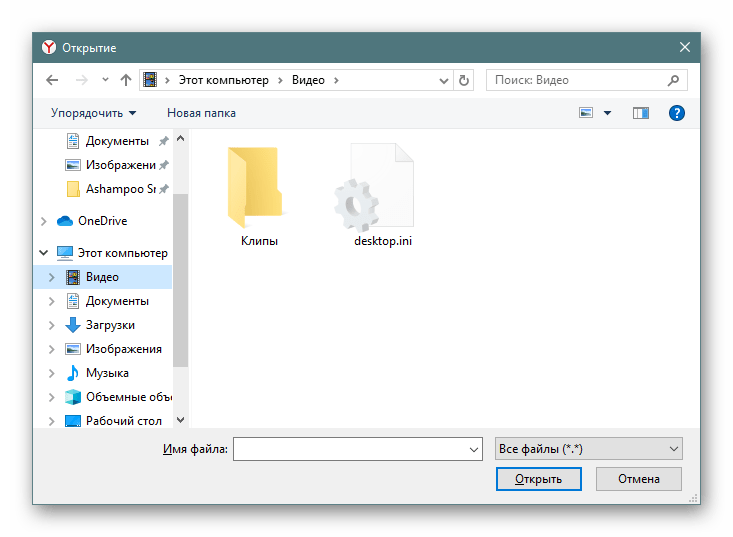
За раз поддерживается обработка нескольких роликов, поэтому вы сразу же можете щелкнуть на «Добавить еще файлы» и поставить их в очередь. Когда все будет готово, либо сразу же нажмите «Конвертировать», либо предварительно настройте каждый файл, кликнув по кнопке с шестеренкой.
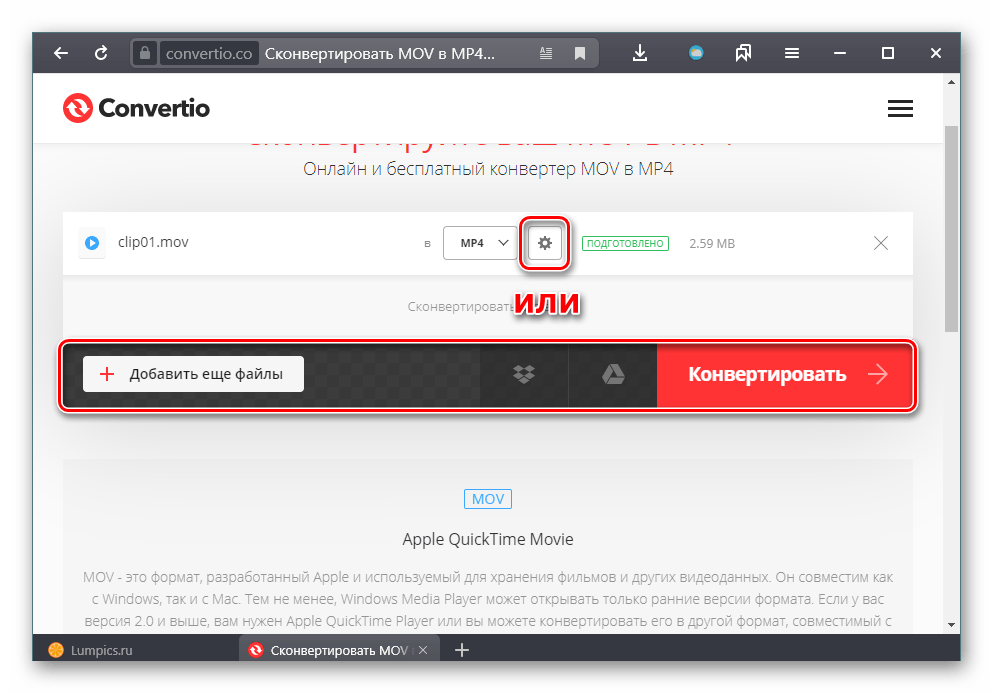
Настройки предполагают изменение как видео-, так и аудиопараметров. Измените любой на свое усмотрение, например, поменяйте кодек, качество клипа, его размер, и нажмите «Оk». При обработке нескольких файлов, которые в итоге должны иметь одни и те же параметры, можете также поставить соответствующую галочку «Применить ко всем конвертациям».
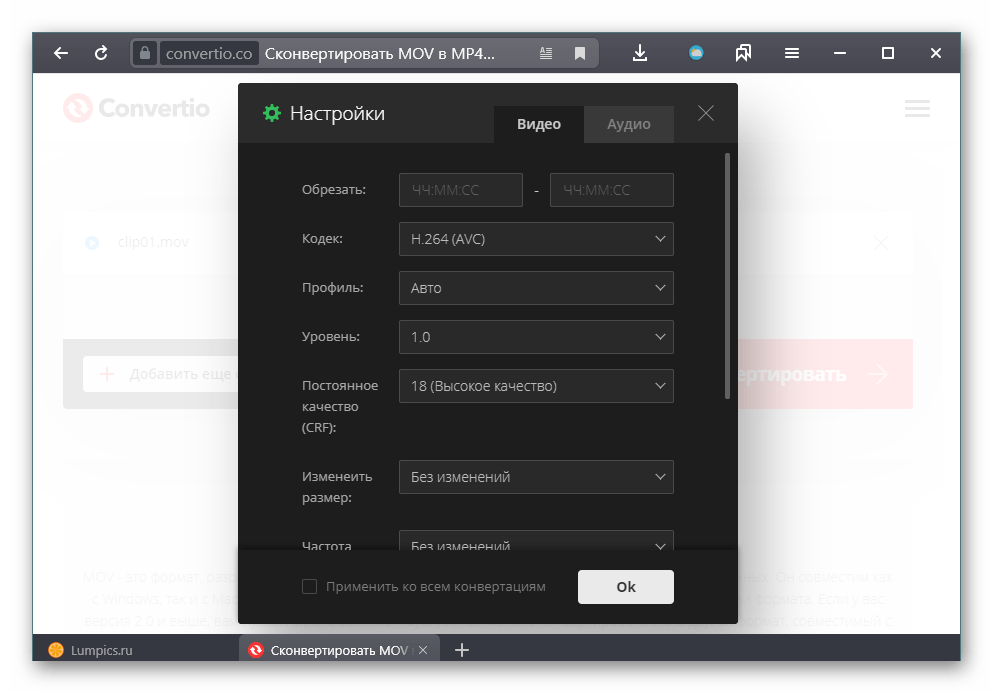
Начнется само преобразование: файл сперва загрузится в облако сервиса, там же произойдет и его изменение. Никаких мощностей вашего компьютера при этом задействовано не будет. Напротив каждого видео есть статус, что позволяет с легкостью отслеживать состояние операции.
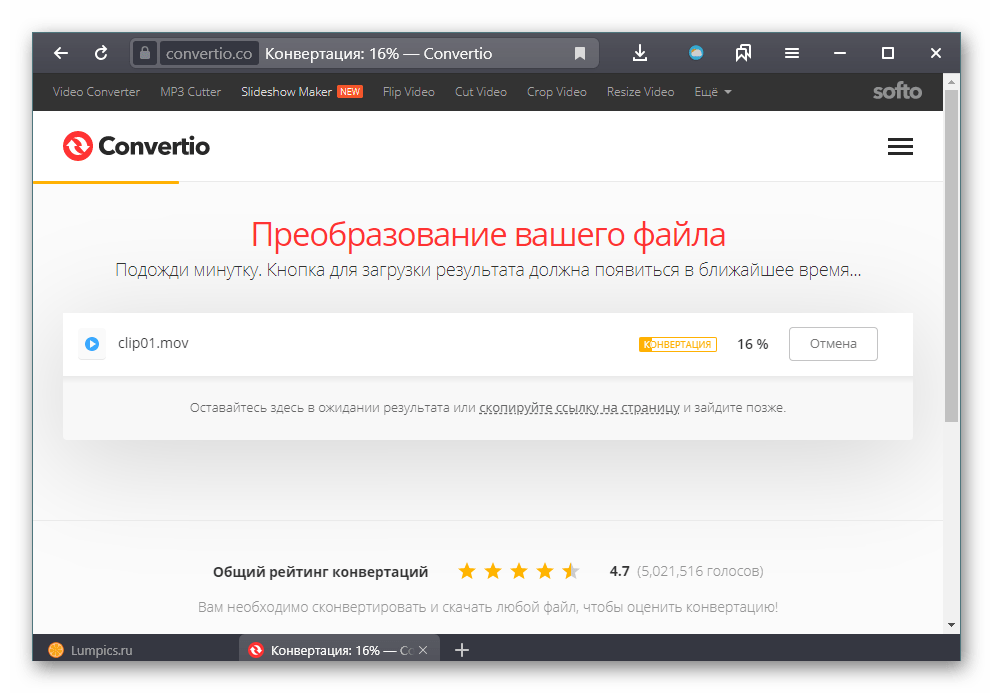
По окончании появится возможность выполнить скачивание, дополнительно будет указан итоговый размер.
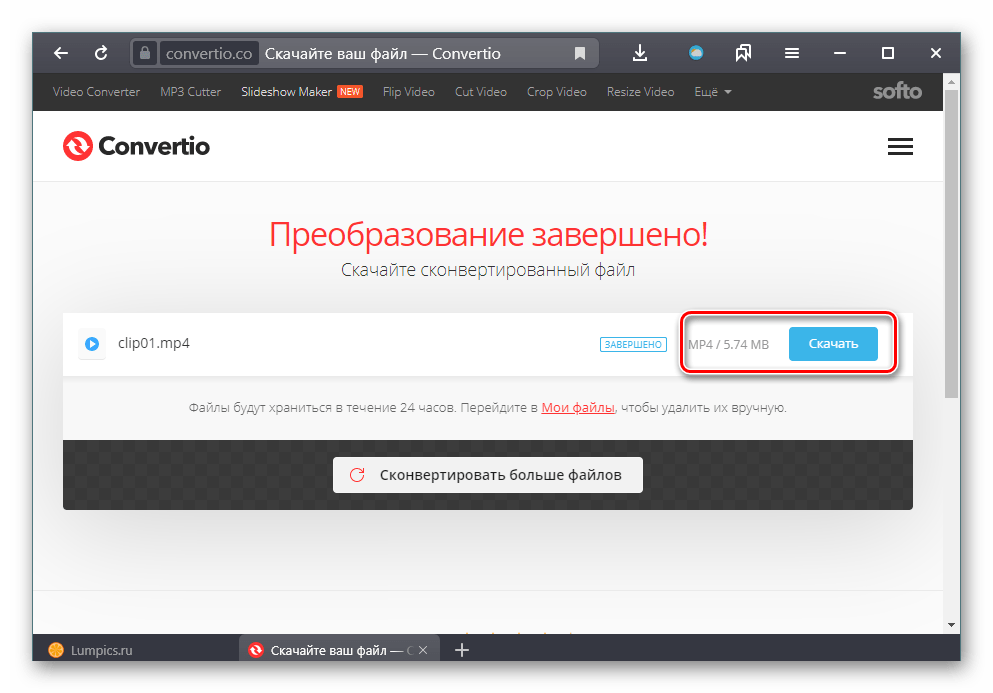
Сохранение возможно только на компьютер или ноутбук, отправка в облако не поддерживается.
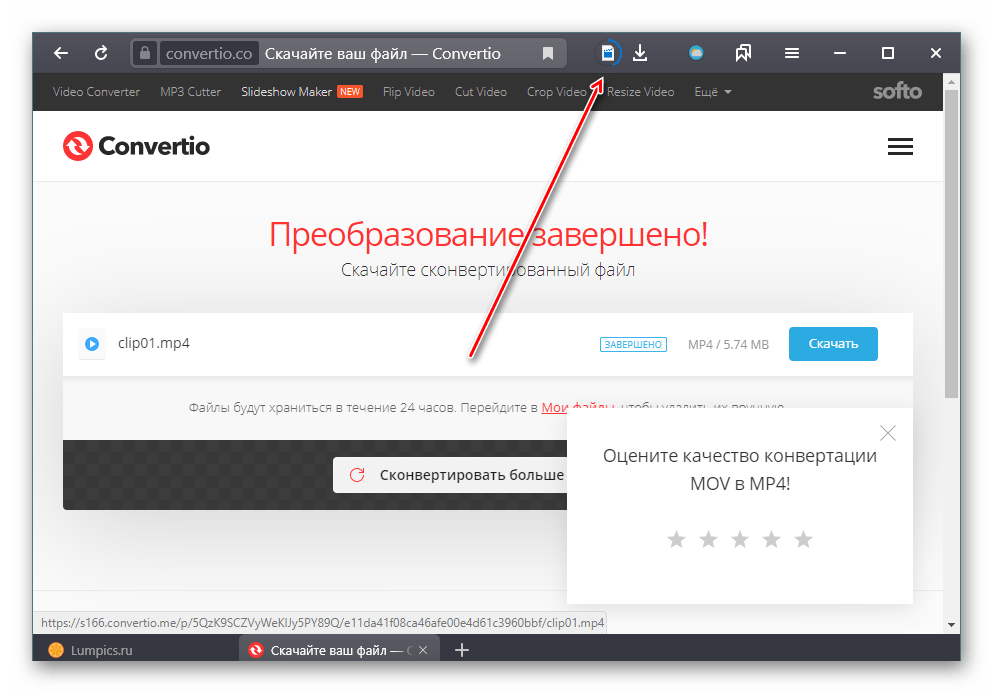
Преобразовать онлайн видеоролик MOV в формат MP4 довольно просто. Для этого достаточно воспользоваться одним из специализированных сервисов для конвертирования, предлагающих проведение процедуры с дополнительной настройкой параметров итогового файла.
 Мы рады, что смогли помочь Вам в решении проблемы.
Мы рады, что смогли помочь Вам в решении проблемы.
Добавьте сайт Lumpics.ru в закладки и мы еще пригодимся вам.
Отблагодарите автора, поделитесь статьей в социальных сетях.
 Опишите, что у вас не получилось. Наши специалисты постараются ответить максимально быстро.
Опишите, что у вас не получилось. Наши специалисты постараются ответить максимально быстро.
Конвертируем MOV в MP4 — 5 программ
При работе с мультимедийными данными, некоторые пользователи сталкиваются с необходимостью преобразовать видео из MOV в MP4, выполнив конвертацию между форматами видео файлов. Видео файлы различных форматов широко используются на компьютерах и мобильных устройствах.
MP4 — один из самых распространенных форматов мультимедиа, обеспечивающий оптимальное качество при сжатии оригинального видео. Формат MOV менее известен, он также используется для сохранения видео данных.
- Форматы MOV и MP4
- Конвертация MOV в MP4 с помощью Any Video Converter
- Как перевести формат MOV в MP4 в Format Factory
- XMedia Recode: преобразование MOV в формат MP4
- Freemake Video Converter — конвертировать видео из MOV в MP4
- Конвертация MOV в формат MP4 при помощи VLC media player
- Выводы статьи
- Как конвертировать MOV в MP4 — 5 программ (видео)
Форматы MOV и MP4
MOV — формат, созданный в корпорации Apple, предназначенный для создания, редактирования, просмотра мультимедиа файлов. В формате MOV может хранится видео, аудио, графика, 3D содержимое. В одном файле с расширением «.mov» могут находится несколько дорожек с данными: видео, аудио, текст, эффекты.
В файлах MOV — Apple QuickTime (Apple QuickTime Movie) используется сжатие, файлы этого формата совместимы с операционными системами macOS и Windows. Данный формат часто используется в программах для редактирования видео.
MP4 — медиа формат, часть стандарта MPEG-4, предназначенный для хранения мультимедийных данных. В одном файле с расширением «.mp4» могут находится видеопотоки, аудиопотоки, субтитры и статичные изображения.
Оба формата, MOV и MP4, используют один контейнер — MPEG-4. Международная организация по стандартизации утвердила формат MOV в качестве основы контейнера MPEG-4 Part 14 (MP4).
Приложения корпорации Apple широко используют формат MP4, сохраняя файлы данного формата с разными нестандартными расширениями: MP4A, MP4V, MP4B и т. д.
Принимая во внимание вышесказанное, становится понятно, что это очень близкие между собой форматы файлов. Поэтому без труда можно переформатировать MOV в MP4.
В некоторых ситуациях, пользователи могут изменить формат MOV на MP4, например, чтобы уменьшить размер исходного файла, или подготовить файл для устройства, которое не поддерживает файлы в формате MOV. Для выполнения этой задачи необходим конвертер видео из MOV в MP4.
Пользователь может использовать программу — конвертер MOV в MP4, или преобразовать MOV в MP4 онлайн, при помощи сервиса в интернете.
В этом руководстве вы найдете инструкции с обзором программ, с помощью которых можно конвертировать MOV в MP4 бесплатно, работающих в операционной системе Windows.
Конвертация MOV в MP4 с помощью Any Video Converter
Any Video Converter — программа, поддерживающая наибольшее количество видео форматов. Программа Any Video Converter предназначена для конвертирования файлов в другие форматы.
У этого приложения имеется две платные версии, но возможности бесплатной версии программы, идентичны с платными при преобразовании между форматами файлов, потому что для этой операции используется один и тот же модуль.
Выполните следующие действия:
- Добавьте видео в формате MOV в главное окно программы Any Video Converter.
- Нажмите на стрелку на кнопке «Выбрать выходной файл», а затем выберите формат MP
- В разделе «Базовые установки» подберите подходящие параметры. В частности, обратите внимание на размер видео: оригинал или другое разрешение, на качество.
- В разделах «Параметры видео» и «Параметры аудио», если нужно, укажите необходимые настройки.

- Нажмите на кнопку «Конвертировать!».
После завершения обработки, видео из MOV преобразовано в MP4. Новый видео файл можно использовать на компьютере или на мобильном устройстве.
Как перевести формат MOV в MP4 в Format Factory
Format Factory — бесплатный конвертер медиа файлов. Фабрика Форматов поддерживает большое количество мультимедиа форматов.
- Перетащите файл MOV в главное окно программы «Фабрика форматов».
- В открывшемся окне с названием оригинального видеоролика выберите конечный формат «MP4».
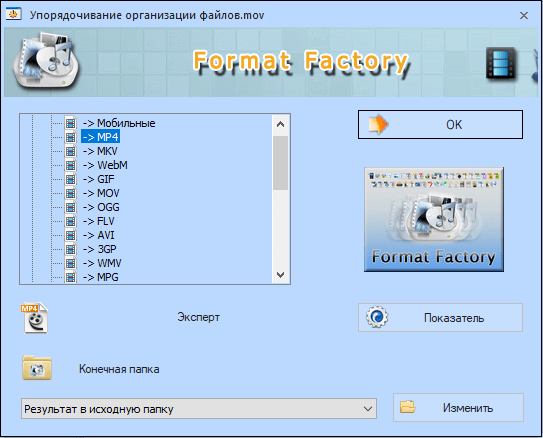
- При необходимости, нажмите на кнопку «Показатель», чтобы в окне «Настройка видео» выбрать профиль и вручную задать необходимые параметры.
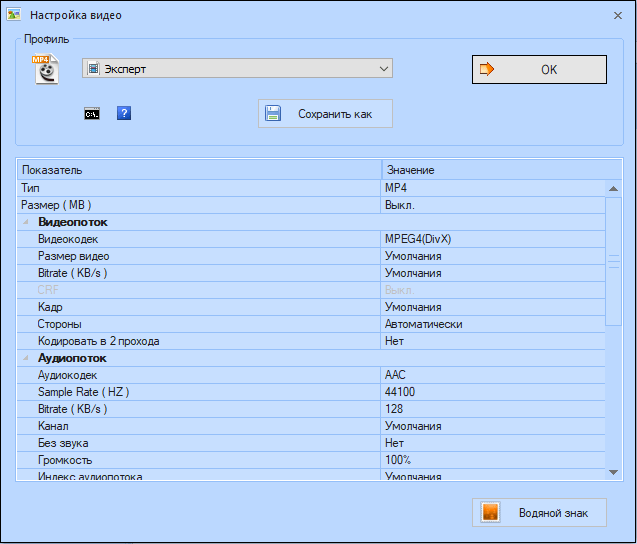
- В окне с названием видео файла нажмите на кнопку «ОК».
- В главном окне программы Format Factory нажмите на кнопку «Старт».
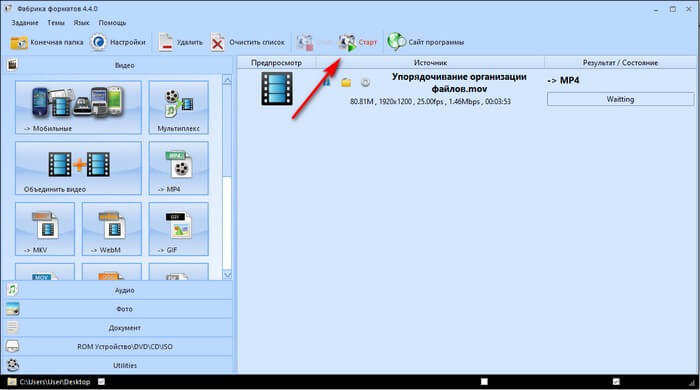
Формат MOV будет конвертирован в MP4.
Обратите внимание на то, что начиная с 5 версии, программа Format Factory работает только на 64-битных версиях Windows. Если на вашем компьютере установлена 32-битная версия Windows, используйте 4 версию приложения «Фабрика форматов». Интерфейс в обоих версиях программы не изменился.
XMedia Recode: преобразование MOV в формат MP4
XMedia Recode — бесплатная программа для конвертирования медиа файлов на компьютере. Программа поддерживает видео и аудио форматы, приложение работает на русском языке.
- Нажмите на кнопку «Открыть», для добавления MOV файла в окно программы XMedia Recode.
- Во вкладке «Формат», в области «Формат вывода», выберите профиль, формат и тип файла, в нашем случае — MP4.
Во вкладках «Видео» «Аудио трек», «Субтитры» и т. д., в главном окне программы XMedia Recode можно настроить нужные параметры, если вас не устраивают опции по умолчанию.
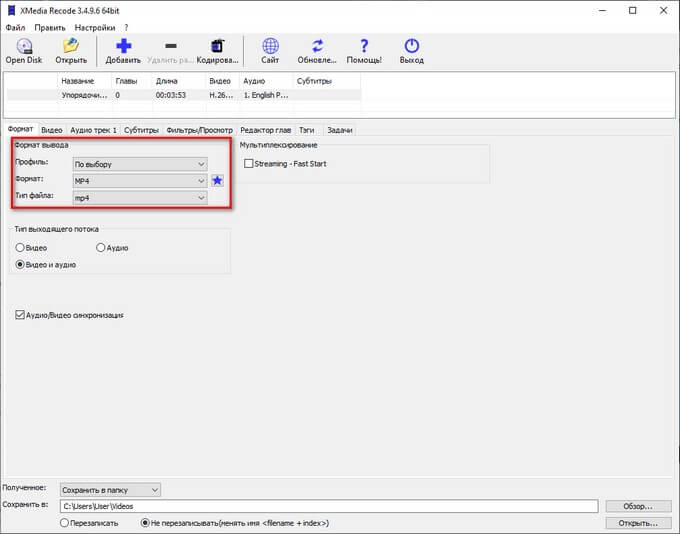
- Нажмите на кнопку «Добавить», а затем на кнопку «Кодировать». В окне «Кодирование» отображается процесс преобразования.
Файл MOV конвертирован в MP4, и готов к дальнейшему использованию на компьютере.
Freemake Video Converter — конвертировать видео из MOV в MP4
Freemake Video Converter — бесплатная программа для конвертирования видео файлов. Приложение работает на русском языке и поддерживает основные видео форматы.
- Как уменьшить размер видео MP4 — 5 способов
- Лучшие видео конвертеры
Пройдите следующие шаги:
- Добавьте оригинальное видео с ПК в главное окно программы Freemake Video Converter.
- Нажмите на кнопку «в MP4».
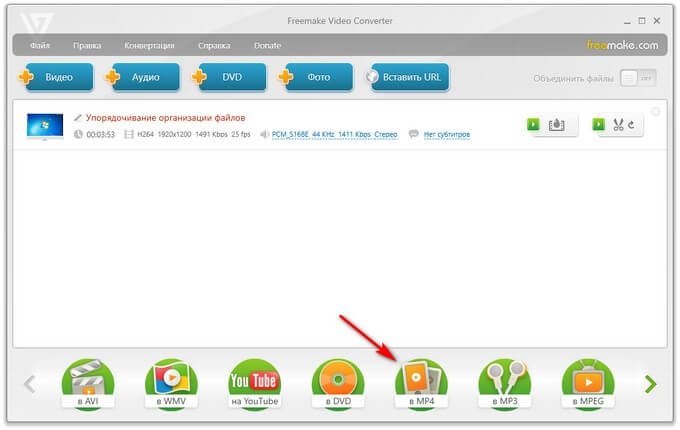
- В окне «Параметры конвертации в MP4» ознакомьтесь с настройками. Если потребовалось что-то поменять, нажмите на кнопку с шестеренкой.
- Нажмите на кнопку «Конвертировать».
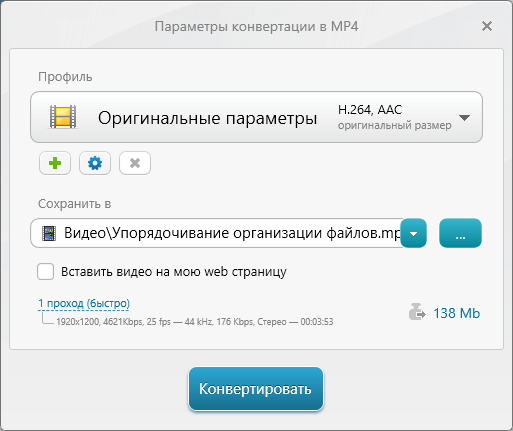
Конвертация MOV в формат MP4 при помощи VLC media player
В ситуации, когда потребовалось преобразовать MOV в MP4, программа — конвертер не всегда имеется на компьютере. В этом случае, можно воспользоваться помощью популярного медиа плеера — VLC media player (VideoLAN).
В VLC media player встроены необходимые кодеки. Благодаря этому, медиапроигрыватель поддерживает воспроизведение большого количества медиа файлов различных форматов. Благодаря этому, мы можем файл MOV конвертировать в MP4 в программе VLC media player.
Выполните последовательные шаги:
- В главном окне «Медиапроигрыватель VLC» войдите в меню «Медиа», нажмите на пункт «Конвертировать/сохранить».
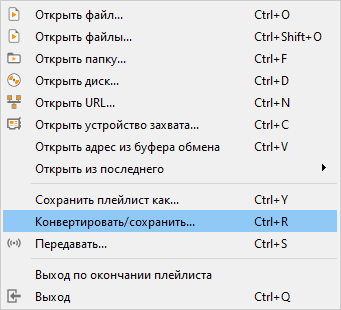
- В окне «Источник», во вкладке «Файл» нажмите на кнопку «Добавить», чтобы добавить исходный файл в формате MOV с компьютера в окно программы.
- Нажмите на кнопку «Конвертировать/сохранить».
- В открывшемся окне «Преобразовать», в разделе «Настройки» выберите профиль, в нашем случае — MP
- Если вам нужно выбрать свои собственные настройки, нажмите на кнопку с изображением гаечного ключа для изменения параметров по умолчанию.
- В поле «Конечный файл» добавьте имя и место сохранения для нового файла.
- Нажмите на кнопку «Начать».
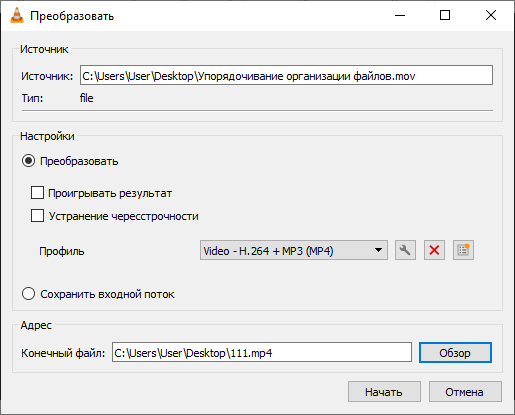
После этого, медиа плеер преобразует исходный файл в нужный формат.
Выводы статьи
При использовании видео файлов на ПК, пользователю может потребоваться конвертировать файл в формате MOV в файл формата MP4. Сделать это можно при помощи бесплатных программ на компьютере: Any Video Converter, Format Factory, XMedia Recode или VLC media player.
3 Простые шаги, чтобы бесплатно конвертировать MOV в MP4 онлайн
Рейтинги (221)
(221)
3 шаги для преобразования MOV в MP4
- 1 Откройте кнопку «Добавить файл», чтобы загрузить и установить небольшую программу запуска этого бесплатного онлайн-конвертера.
- 2 Нажмите «Добавить файл» еще раз, чтобы импортировать видео MOV, которое вы хотите конвертировать.
- 3 Нажмите «Конвертировать», чтобы бесплатно конвертировать MOV в MP4 онлайн.

MOV VS MP4

 MOV
MOV
- 1. Видеокодек AVC MPEG-4 и H.264
- 2. Популярный формат видео, изначально разработанный Apple
- 3. Храните высококачественное видео в меньшем размере файла
- 4. Совместим с программами на базе Mac и iOS-устройствами
 MP4
MP4
- 1. Сжатие с кодированием видео MPEG-4 и аудио AAC
- 2. Лучшая совместимость форматов, чем MOV
- 3. Носите видео и аудио в хорошем качестве
- 4. Поддержка большинства устройств iOS / Android и медиаплееров
Проверьте здесь чтобы получить более подробную информацию о MOV vs MP4.
Как конвертировать MOV в MP4 с настольной версией
Перед бесплатной конвертацией MOV в MP4 у вас также есть необходимость отредактировать видео, например повернуть видео, вырезать видео или настроить эффекты изображения / звука? Если у вас есть такая необходимость, вы можете напрямую загрузить и использовать настольную версию Free Online Video Converter.
Шаг 1 , Бесплатно скачать, установить и запустить Конвертер MOV в MP4 на твоем компьютере. Просто нажмите кнопку загрузки ниже, чтобы быстро установить этот мощный видео конвертер.

Шаг 2 , Нажмите «Добавить файл», чтобы загрузить видео MOV, которое вы хотите конвертировать. Здесь вы можете одновременно конвертировать один или несколько файлов MOV в MP4.
если вы хотите конвертировать другие форматы видео, такие как 3GP, ASF, FLV и т. Д. В MP4, вам просто нужно добавить файлы этих форматов в эту программу.

Шаг 3 , Перед окончательным преобразованием MOV в MP4 вы можете редактировать видео, такие как поворот, обрезать, обрезать, объединять, настраивать эффекты, улучшать качество и многое другое. Этот мощный видео конвертер предлагает вам встроенный медиаплеер, чтобы вы могли легко просматривать изменения редактирования.

Этот многофункциональный видео конвертер MP4 также позволяет вам добавлять новые субтитры или звуковую дорожку для преобразованного видео.
Шаг 4 , После редактирования нажмите «Профиль», а затем выберите «MP4» в раскрывающемся списке. Затем нажмите «Преобразовать», чтобы начать преобразование MOV в MP4. Через некоторое время преобразованное видео MP4 будет сохранено на вашем компьютере.
Это довольно просто конвертировать MOV в MP4, Прочитав эту страницу, вы можете бесплатно конвертировать MOV в MP4 с рекомендованным Free Online Video Converter. Непосредственно загрузите версию для ПК, если вы хотите редактировать видео.
- Конвертировать видео в MP4
- Бесплатно конвертировать VOB в MP4 онлайн
- Лучший бесплатный онлайн конвертер видео-конвертировать AVI в MP4
- 3GP в MP4 — быстрый способ конвертировать 3GP в MP4 видео в пакетном режиме
- 3 шаги для преобразования MOV в MP4 бесплатно онлайн
- Бесплатно конвертировать FLV в MP4 онлайн
- Как конвертировать ASF в MP4 быстро онлайн?
- [Бесплатно] Конвертировать M4V в MP4 в Windows / Mac Online
- Как бесплатно конвертировать SWF в MP4 онлайн
Что вы думаете об этом посте.
- 1
- 2
- 3
- 4
- 5
Рейтинг: 4.8 / 5 (на основе голосов 221)

- Лучший бесплатный онлайн конвертер видео-конвертировать AVI в MP4

- Бесплатно конвертировать MKV в MP4 онлайн с высоким качеством
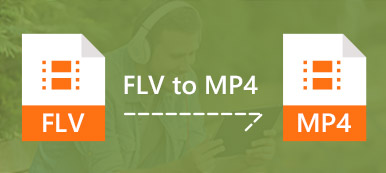
- Бесплатно конвертировать FLV в MP4 онлайн












